Após realizar as configurações básicas do VTEX Sales App no Admin, é possível adicionar novos vendedores ao sistema ou gerenciar os vendedores já cadastrados. A categoria Vendedores representa uma seção dentro das Configurações da loja do Admin VTEX, exibindo a lista completa dos vendedores registrados no aplicativo VTEX Sales App da loja. Dentro dessa página, é possível administrar as informações dos vendedores em todas as contas franquias da sua loja, realizando operações de cadastrar, buscar, filtrar, editar e excluir].
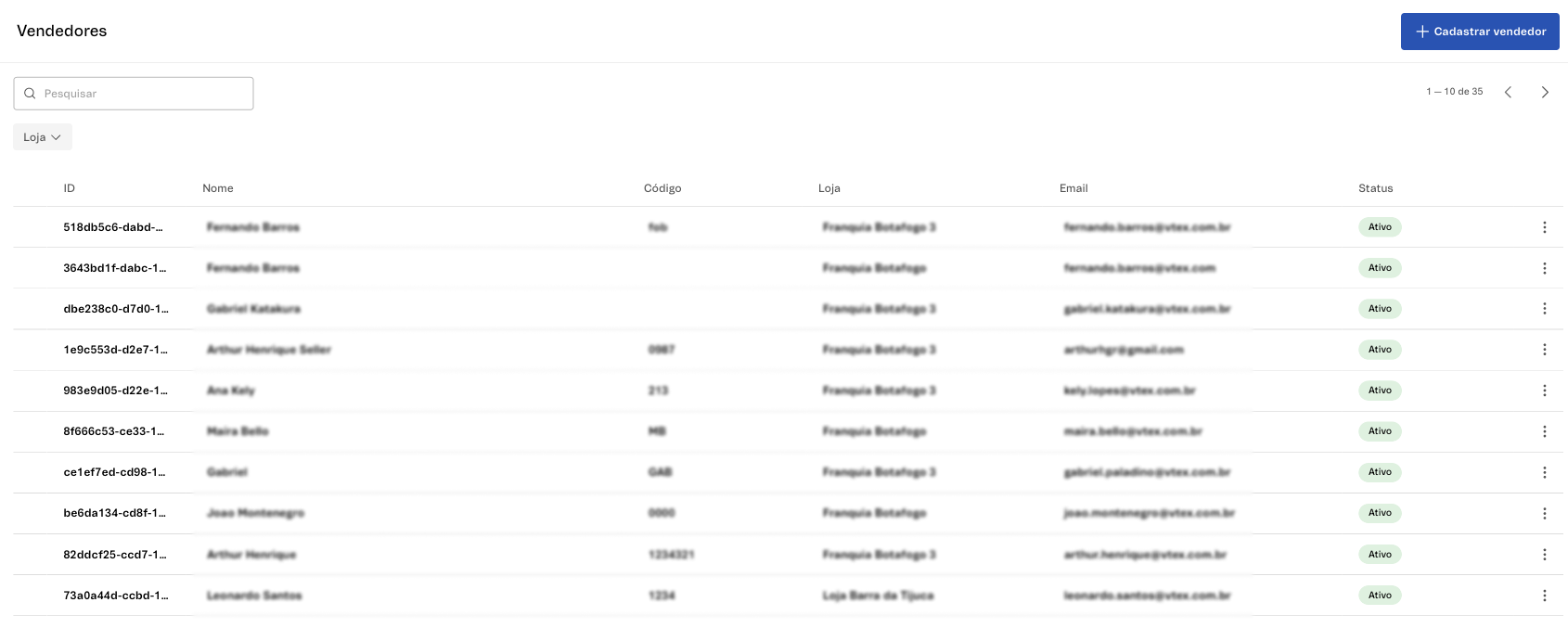
A página apresenta as seguintes informações:
| Campos da coluna | Descrição |
|---|---|
| Nome | Nome que identifica o vendedor, definido na etapa Cadastrar vendedor. |
| Código | Código identificador de cada vendedor, o mesmo cadastrado no sistema da loja física. |
| Loja | Nome identificador da conta franquia em que o vendedor está cadastrado. |
| Email de acesso referente a cada vendedor. |
Cadastrar vendedor
Você pode cadastrar um vendedor seguindo os passos abaixo:
- No Admin VTEX, acesse Configurações da loja > Sales App > Vendedores, ou digite Vendedores na barra de busca no topo da página.
- Clique no botão
+ Cadastrar vendedor. - Preencha os campos de cadastro do vendedor.
- Clique em
Cadastrar. - Clique em
Salvarpara confirmar o cadastro do vendedor.
Após o cadastro, o vendedor irá receber um email de confirmação do cadastramento, e com redirecionamento para a opção de login do vendedor ao aplicativo Sales App.
Os vendedores cadastrados no Sales App não apresentam permissão para acessar o Admin VTEX. Caso um vendedor tente realizar o login no Admin, seu cadastro será excluído.
Campos de cadastro do vendedor
Identificação
- Nome do vendedor: nome do vendedor que será cadastrado. Campo obrigatório.
- Código do vendedor: código que identifica o vendedor, igual ao cadastrado no sistema da loja física.
- Email: email de acesso do vendedor ao Sales App. Campo obrigatório.
- Permitir acesso à performance de vendas de outros vendedores: caixa de seleção que permite a visualização da performance de vendas de outros vendedores (quando marcada) ou apenas o acesso à informações da sua própria performance de vendas (quando não marcada).
Loja física
- Loja: conta franquia em que o vendedor será cadastrado. Campo obrigatório.
As alterações podem levar até 15 minutos para serem processadas e aplicadas no Sales App.
Buscar vendedor
Você pode buscar informações sobre um vendedor utilizando a barra de busca. Por meio dela, você tem acesso ao nome e email do vendedor, e nome da loja na qual ele está cadastrado.
Filtrar vendedores
Clique no filtro Loja para filtrar os vendedores pelo nome de uma loja física específica.
Editar vendedor
É possível que seja necessário alterar a loja de um vendedor para uma nova loja, para isso é preciso editar seu cadastro. Você pode editar um vendedor seguindo os passos a seguir:
- Na linha do vendedor que deseja editar, clique em .
- Clique em
Editar. - Altere as informações que desejar.
- Clique em
Salvarpara finalizar.
Inativar vendedor
Você pode inativar um vendedor seguindo os passos a seguir:
- Na linha do vendedor que deseja editar, clique em .
- Clique em
Inativar. - Clique em
Inativarpara confirmar e finalizar.
Uma vez que o vendedor foi inativado, ele perderá o acesso ao aplicativo do Sales App e não conseguirá mais realizar o login. Para excluir definitivamente um vendedor, entre em contato com nosso suporte.